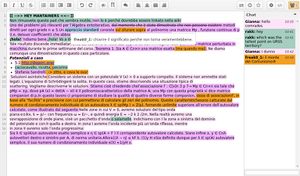Pad: differenze tra le versioni
m (guida per niubbi) |
m (dio merda) |
||
| Riga 1: | Riga 1: | ||
[[File:Pad.jpg|miniatura|Diverse funzionalità del pad mostrate in una schermata.]] | [[File:Pad.jpg|miniatura|Diverse funzionalità del pad mostrate in una schermata. (clicca per avere altri dettagli)]] | ||
Il '''Pad''' è un servizio di composizione collaborativa dei testi via web; permette a più persone di lavorare ''contemporaneamente'' alla stesura di un testo e di tracciare le modifiche, evidenziando con colori diversi i contributi di diverse autrici/ori. | Il '''Pad''' è un servizio di composizione collaborativa dei testi via web; permette a più persone di lavorare ''contemporaneamente'' alla stesura di un testo e di tracciare le modifiche, evidenziando con colori diversi i contributi di diverse autrici/ori. | ||
Il nostro servizio autogestito si trova all'indirizzo <code>https://pad.eigenlab.org/</code> e funziona in maniera molto simile ad altri più famosi come [https://titanpad.com/ TitanPad], il [http://pad.tn/ pad] di [http://telecomix.tn/ Telecomix] e [http://piratepad.be/ Piratepad]. | Il nostro servizio autogestito si trova all'indirizzo <code>https://pad.eigenlab.org/</code> e funziona in maniera molto simile ad altri più famosi come [https://titanpad.com/ TitanPad], il [http://pad.tn/ pad] di [http://telecomix.tn/ Telecomix] e [http://piratepad.be/ Piratepad]. | ||
Versione delle 06:42, 12 nov 2016
Il Pad è un servizio di composizione collaborativa dei testi via web; permette a più persone di lavorare contemporaneamente alla stesura di un testo e di tracciare le modifiche, evidenziando con colori diversi i contributi di diverse autrici/ori.
Il nostro servizio autogestito si trova all'indirizzo https://pad.eigenlab.org/ e funziona in maniera molto simile ad altri più famosi come TitanPad, il pad di Telecomix e Piratepad.
Curry è la macchina che ospita il nostro pad.
Istruzioni
Un pad è un documento collaborativo, a cui contribuiscono più persone - contemporaneamente o in momenti diversi. È uno strumento che può tornare utile nello scrivere un racconto collettivo[1], una piattaforma politica[2], nel preparare materiali per una campagna [3][4], etc.
Creare un nuovo pad e condividerlo
Andando all'indirizzo https://pad.eigenlab.org/ troverai
- un tasto New Pad che crea un nuovo pad con un nome a caso;
- un campo Create/Open che apre il pad col nome specificato (se esiste già) oppure ne crea uno nuovo col nome specificato (se ancora non è stato creato).
Supponendo di aver scelto "provolone" come nome del pad, da adesso in poi il documento è accessibile a tutte le persone che conoscono il nome: infatti basta inserire "provolone" all'indirizzo https://pad.eigenlab.org/ come specificato sopra, oppure usare il link diretto https://pad.eigenlab.org/p/provolone.
Scrivere
Puoi scrivere come faresti normalmente per scrivere un documento: battendo sulla tastiera e scegliendo grassetto, corsivo, i vari tipi di allineamento, elenchi puntati e numerati etc. come faresti normalmente.
Ad ogni persona che accede al pad viene assegnato un colore diverso che contrassegna il testo modificato da quella persona; fermando il cursore del mouse su una porzione di testo viene mostrato il nome di chi ha fatto quella modifica. I contributi simultanei vengono visualizzati immediatamente, quindi non conviene modificare insieme la stessa porzione di testo, altrimenti si rischia di far confusione. Cliccando sull'icona in alto a destra (che mostra gli utenti connessi al pad) si può modificare il proprio nickname (utile!) e il proprio colore.
Non si possono includere direttamente le immagini; però puoi linkarle con un servizio di hosting immagini come [1] o [2].
Esportare
Puoi salvare in un file il pad sul tuo computer o palmare cliccando su Export (l'icona con le due frecce orizzontali, in alto a destra).
Revisioni
Con i due tasti a freccia circolare Undo (Annulla) e Redo (Ripeti) puoi annullare le modifiche oppure ri-eseguirle, rispettivamente; in pratica con il primo fai un passo indietro nell'evoluzione del documento, mentre con il secondo fai un passo in avanti. Se questo metodo "passo-passo" risulta troppo lento e vuoi una panoramica d'insieme dell'evoluzione del documento, puoi cliccare su Timeslider (il tasto con l'orologio in alto a destra) per visualizzare come un filmato il documento che cambia. Very cool.
Chat
Di default la chat è ridotta a un'icona in basso a destra. Cliccaci sopra per aprirla; è molto utile per discutere in tempo reale come si vuole organizzare il testo o scrivere un paragrafo delicato.